Kako urediti kontekstni izbornik Windows 11 i Windows 10 u EasyContextMenu
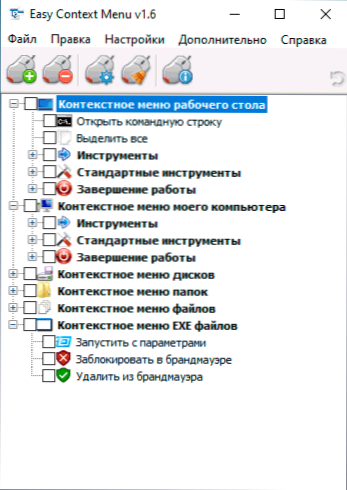
- 2699
- 234
- Garrett Hane Sr.
Ako trebate promijeniti kontekstualni izbornik Windows radne površine, mape, datoteka ili drugih, to možete ručno koristiti pomoću uređivača registra, ali ovo nije uvijek najprikladniji i razumljiviji put. EasyContextMenu je besplatna korisnost na ruskom, što vam omogućuje pojednostavljenje postupka uređivanja i konfiguriranje kontekstualnog izbornika različitih elemenata sustava Windows 11 ili Windows 10 (za 8.1 i 7 također djeluju) u skladu s vašim preferencijama.
U ovim uputama, detaljno o funkcijama i korištenju programa EasyContextMenu za uređivanje kontekstualnih elemenata izbornika Windows. Ako vas zanima kako se to radi ručno, kao i druge mogućnosti, obratite pažnju na pojedinačne upute: Kako ukloniti stavke iz kontekstnog izbornika Windows 10, kako promijeniti izbornik "Otvoreni" kako promijeniti "start" Kontekstni izbornik Windows 10.
Korištenje EasyContextMenu za uređivanje kontekstualnog izbornika Windows
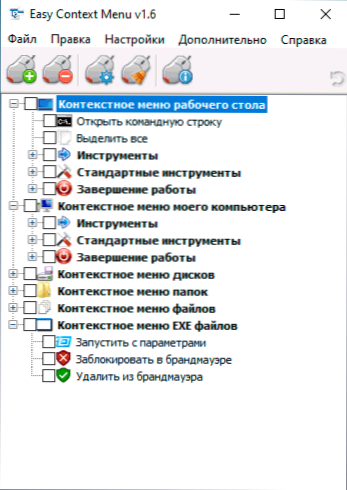
Nakon pokretanja programa EasyContextMenu (ako je potrebno, uključite ruski jezik sučelja, idite na opcije - jezike i uključite ga), vidjet ćete popis kontekstualnog izbornika, čija je montaža moguće u programu:
- Radna površina
- Kontekstualni izbornik mog računala (pojavljuje se kad se pritisne s desnom mišem -button mišem prema "ovo računalo").
- Vodljivi izbor diskova
- Izbornik mapa
- Izbornik datoteke (isključujući tip)
- EXE FIELS Kontekcijski izbornik
Za svaki od izbornika program već pruža popis najčešćih radnji, a možete ih uključiti primjećujući odgovarajući element.
Da bi se promjene primijenile, u izborniku "Datoteka" kliknite promjene nakon čega možete provjeriti novi kontekstni izbornik.
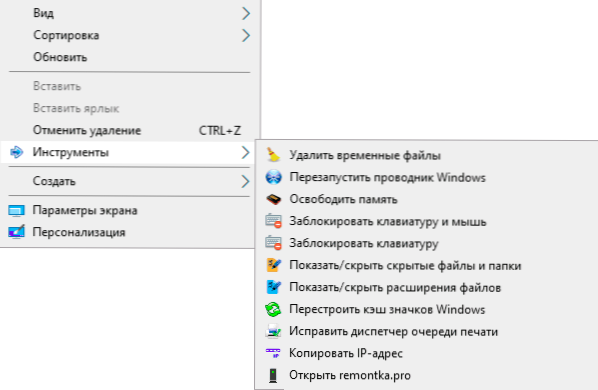
Ako nemate potrebnu radnju, možete je sami stvoriti:
- Otvorite uređivač popisa naredbe u izborniku "Datoteka" ili pritiskom na gumb slikom miša i šest.
- Odaberite određeni izbornik u kojem trebate stvoriti svoj element i pododjeljak u njemu (možete stvoriti vlastiti klikom na "Dodaj izbornik" nakon što odaberete željeni kontekstni izbornik).
- Kliknite "Dodaj naredbu" i odredite izvršnu datoteku na računalu da biste pokrenuli potrebnu naredbu.
- Navedite naziv stavke kontekstualne izbornike, kao i parametre pokrenutog programa ili radnje ako je potrebno. Odaberite ikonu stavka kontekstualne izbornika i postavite ostale potrebne parametre ako je potrebno (na primjer, pokrenite u ime administratora). Kliknite "Spremi".
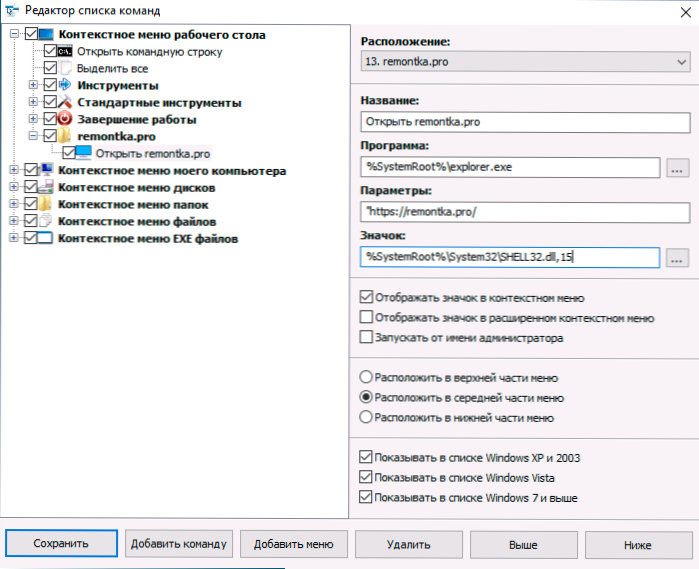
- Sada će radnja koju ste stvorili biti dostupna u glavnom prozoru EasyContextMenua, gdje se može uključiti, primijeniti promjene, a pojavit će se u odgovarajućem kontekstnom izborniku Windows.
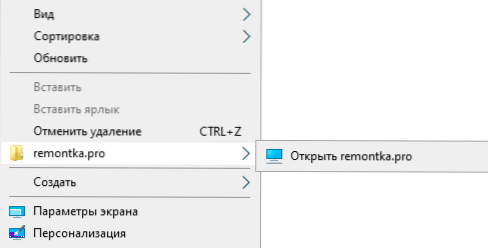
Među dodatnim mogućnostima programa EasyContextMenu:
- U stavci izbornika "Datoteka" - "Čišćenje kontekstnog izbornika" možete izbrisati nepotrebne stavke koje su dodali drugi programi koji su već dostupni u njemu.
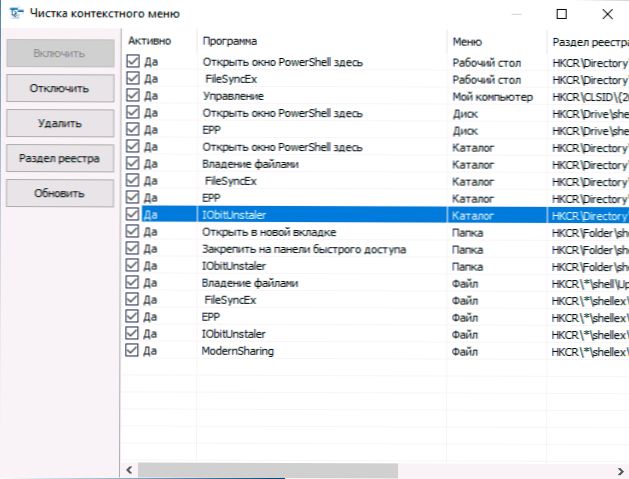
- U izborniku "Dodatno" postoji nekoliko korisnih opcija koje omogućuju, na primjer, uklanjanje strelica s naljepnica ili uklanjanje potpisa "naljepnica" prilikom izrade naljepnice.
- Nakon proučavanja urednika popisa naredbi, možete saznati po kojima se naredbe implementiraju, na primjer, blokirajući pristup mapi i datoteku ili primanje pristupa ("Postanite vlasnik").
- Dostupno je sačuvati trenutne postavke popisa naredbi i naknadnog oporavka u bilo kojem trenutku.
- Možete napraviti određene stavke kontekstnog izbornika samo se pojavljuju samo kada držite Shift (međutim, ne radi u mom testu).
Video demonstracija postupka promjene stavka kontekstualnih izbornika pomoću EasyContextMenu
Sažeti: vrlo udoban i koristan besplatni uslužni program. Ako imate zadatke postavljanja kontekstualnog izbornika Windows, preporučujem korištenje. Službena stranica na kojoj možete preuzeti EasyContextMenu - https: // www.srum.Org/7615/Easy-Context-Menu-V1-6/, gumb za preuzimanje nalazi se na dnu navedene stranice prije komentara.
U dijelu Windows 11, ista tema može biti korisna: Kako omogućiti klasični kontekstni izbornik Windows 11, uređivanje novog kontekstnog izbornika Windows 11 u prilagođenom kontekstnom izborniku.
- « Kako vratiti stranicu kod kolega iz razreda
- Kako povezati airpods na Windows računalo ili laptop »

